Tekst onderstrepen en uitvullen in WordPress
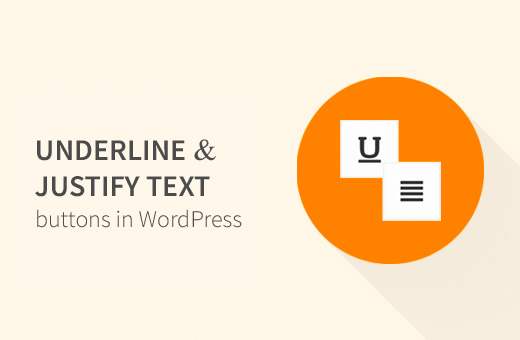
Bent u op zoek naar de ontbrekende onderstrepings- en uitvulknop in de WordPress-berichteditor? Deze knoppen zijn verwijderd uit de berichteditor in WordPress 4.7. Maar er is een manier om ze terug te brengen. In dit artikel laten we u zien hoe u onderstreepte en tekstknoppen in WordPress kunt toevoegen.
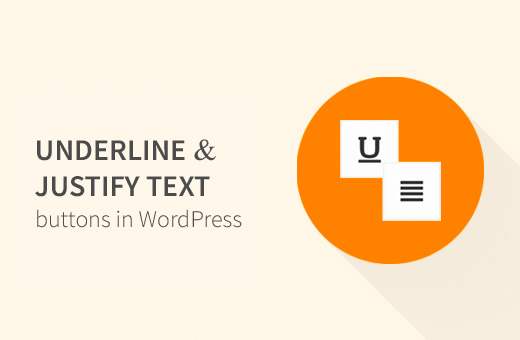
Video-instructies
Abonneer je op WPBeginnerAls je de video niet leuk vindt of meer instructies nodig hebt, ga dan door met lezen.
Methode 1: Re-add tekst onderstrepen en uitvullen plugin
Het eerste wat u hoeft te doen, is de plugin Tekst onderlijnen en uitvullen opnieuw installeren en activeren. Raadpleeg onze stapsgewijze handleiding over het installeren van een WordPress-plug-in voor meer informatie.
Bij activering moet je bezoeken Instellingen »Schrijven pagina om de plug-in-instellingen te configureren.

De plug-in wordt geleverd met twee opties om uit te kiezen.
U kunt de onderstreping toevoegen en tekstknoppen rechtvaardigen, zodat ze in de tweede rij van de berichteditorknoppen verschijnen.
Als alternatief kunt u ervoor kiezen om knoppen opnieuw toe te voegen en opnieuw te rangschikken. Dit onderstreept en rechtvaardigt tekstknoppen op dezelfde positie als voor WordPress 4.7.
Vergeet niet op de knop Wijzigingen opslaan te klikken om uw instellingen op te slaan.
Je kunt nu bezoeken Berichten »Nieuw toevoegen pagina, en je zult onderstrepingstekens vinden en de tekstknoppen terug naar de berichteditor toevoegen.

Methode 2: TinyMCE geavanceerde plug-in
Met deze methode kunt u veel meer doen dan alleen de onderstreping toevoegen en tekstknoppen rechtvaardigen. U kunt aangepaste stijlen toevoegen, ontbrekende knoppen toevoegen en zelfs uw eigen knoppen maken.
Eerst moet u de TinyMCE Advanced-plug-in installeren en activeren. Raadpleeg onze stapsgewijze handleiding over het installeren van een WordPress-plug-in voor meer informatie.
Bij activering moet je bezoeken Instellingen »TinyMCE Geavanceerd pagina om plugin-instellingen te configureren.

U ziet een voorbeeld van de WordPress-berichteditor. Onder het voorbeeld toont het alle ongebruikte knoppen.
Nu moet je onderstrepen slepen en neerzetten en de tekstknoppen uit het vak 'Ongebruikte knoppen' naar de berichteditor rechtvaardigen.
Vergeet niet op de knop Wijzigingen opslaan te klikken om uw instellingen op te slaan.
U kunt nu een nieuw bericht maken of een bestaand bericht bewerken. U zult merken dat de standaard WordPress-berichteditor wordt vervangen door de TinyMCE Advanced-editor.
We hopen dat dit artikel u heeft geholpen bij het leren onderstrepen en het rechtvaardig maken van tekstknoppen in WordPress. U kunt ook onze lijst met tips voor het beheersen van de visuele editor van WordPress bekijken.
Als je dit artikel leuk vond, meld je dan aan voor onze YouTube-video-tutorials over WordPress. U kunt ons ook vinden op Twitter en Facebook.


